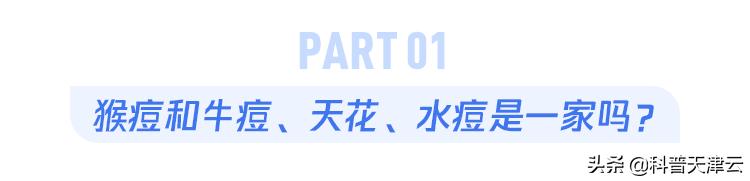wps表格如何在证件号码中提取年龄(WPS表格中如何忽略X快速提取身份证号后了6位数)
我是【桃大喵学习记】,点击右上方“关注”,每天为你分享职场办公软件使用技巧干货!
我们在使用WPS表格录入身份证信息时,有时需要提取身份证后6位数字,但是有的身份证最后一位是X,那么如果忽略这个X快速提取身份证号后了6位数呢?掌握这个小技巧轻松搞定。
1、首先打开Excel表格,需要提取下面身份证号除了X外的后6位数字,如下图

2、然后在“身份证后6位数字”下面的第一个单元格输入=RIGHT(B2,6),B2就是前面的身份证号,6就是取后六位数,然后点击回车,如下图


3、从上一步的操作可以看到,使用上面的函数可以取身份证后6位数,但是也会把X这个字母取出来。如果想忽略这个X,我们就需要遇到有X的身份证号码自动往前挪一位,再取6位数字。具体方法是思路就是在使用=RIGHT(B2,6)函数时,B2(备注:身份证号码)这个身份证数字先提前把X拿掉。输入新的公式=RIGHT(SUBSTITUTE(B2,"X",""),6),然后回车,如下图所示

4、最后把公式填充到其它单元格即可

WPS表格中忽略X快速提取身份证号后了6位数,是不是很简单,你学会了吗?我们可以举一反三,想取几位数字就可以取几位。
,以上是【桃大喵学习记】今天的干货分享~觉得内容对你有帮助,记得顺手点个赞哟~谢谢你。我会经常分享职场办公软件使用技巧干货!大家有什么问题欢迎留言关注噢~
免责声明:本文仅代表文章作者的个人观点,与本站无关。其原创性、真实性以及文中陈述文字和内容未经本站证实,对本文以及其中全部或者部分内容文字的真实性、完整性和原创性本站不作任何保证或承诺,请读者仅作参考,并自行核实相关内容。文章投诉邮箱:anhduc.ph@yahoo.com